Wenn AVERAGE oder SUM auf Zellen verweisen, die #VALUE! fehler, die Formeln führen zu einem #VALUE! Wenn die von Ihnen angegebene Position vor dem ersten oder nach dem letzten Element im Feld liegt, führt die Formel zu einem Fehler des Typs #BEZUG!.
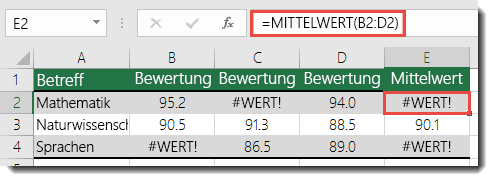
Um die Fehlerwerte zu "übersehen", konstruieren wir eine Formel, die die Fehler im Bezugsbereich ignoriert und gleichzeitig den Mittelwert mit den restlichen "normalen" Werten berechnet.
Um dieses Szenario zu umgehen, verwenden wir eine Kombination aus MITTELWERT zusammen mit WENN und ISTFEHLER, um zu bestimmen, ob im angegebenen Bereich ein Fehler vorhanden ist. Dieses spezielle Szenario erfordert eine Matrixformel:
=MITTELWERT(WENN(ISTFEHLER(B2:D2);"";B2:D2))
Dies ist eine Arrayformel. Daher müssen Sie entweder die EINGABETASTE drücken (nur, wenn Sie Microsoft 365 verwenden) oder STRG+UMSCHALT+EINGABETASTE in der Formel.
Hinweis: Wenn Sie über eine aktuelle Version von Microsoft 365 verfügen, können Sie die Formel einfach in die Ausgabezelle eingeben und dann die EINGABETASTE drücken, um die Formel als dynamische Arrayformel zu bestätigen. Andernfalls muss die Formel als Legacy-Arrayformel eingegeben werden, indem Sie zuerst die Ausgabezelle auswählen, die Formel in die Ausgabezelle eingeben und dann STRG+UMSCHALT+EINGABETASTE drücken, um sie zu bestätigen. Excel fügt automatisch geschweifte Klammern am Anfang und Ende der Formel ein. Weitere Informationen zu Matrixformeln finden Sie unter Richtlinien und Beispiele für Matrixformeln.
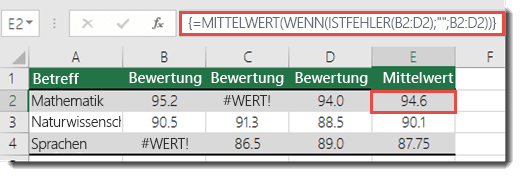
Hinweis: Die oben gezeigte Funktion funktioniert nicht nur für #WERT!-Fehler, sondern auch für #N/V-, #NULL-, #DIV/0!- und andere Fehler.
Sie können auch SUMME auf dieselbe Art verwenden:
=SUMME(WENN(ISTFEHLER(B2:D2);"";B2:D2))
Benötigen Sie weitere Hilfe?
Sie können jederzeit einen Experten in der Excel Tech Community fragen oder Unterstützung in den Communities erhalten.
Siehe auch
Korrigieren Sie einen „#WERT!“-Fehler Fehler
Übersicht über Formeln in Excel
Ermitteln von Fehlern in Formeln










